4 拓扑图
概述
在 监控 → 地图 部分,您可以配置、管理和查看 network maps。
当您打开此部分时,您将看到最近访问的地图,或者看到您有权访问的所有地图列表。
所有地图可以是公共的或私有的。公共地图对所有用户可用,而私有地图仅对其所有者及与之共享的用户可见。
地图列表

显示的数据:
| 列 | 描述 |
|---|---|
| Name | 地图的名称。点击名称可查看网络拓扑图该地图。 |
| Width | 显示地图的宽度。 |
| Height | 显示地图的高度。 |
| Actions | 提供两个操作: 属性 - 设置地图的通用创建地图 编辑 - 进入网格以添加添加元素 |
要创建地图一个 新地图,请点击Top右上角的 创建地图 按钮。 要从YAML、XML或JSON文件import地图,请点击Top右上角的 导入 按钮。导入地图的用户将被设置为该地图的所有者。
列表下方的两个按钮提供了一些批量编辑选项:
- 导出 - 将地图export为YAML、XML或JSON file
- 删除 - delete所选地图
要使用这些选项,请在相应的地图前勾选复选框,然后点击所需的按钮。
使用过滤器
您可以使用过滤器仅显示您感兴趣的拓扑图。
为了提高搜索性能,搜索数据时不会解析宏。
查看网络拓扑图
要查看一张地图,请点击地图列表中的地图名称。
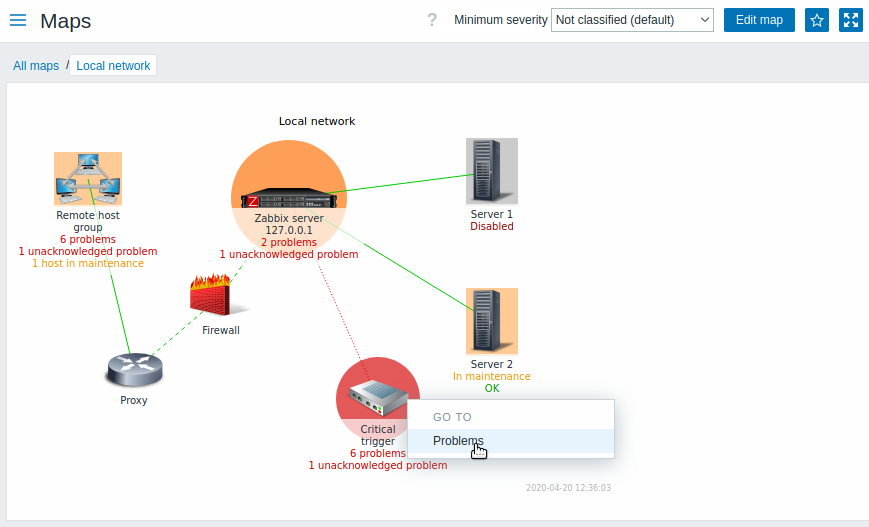
您可以使用地图标题栏中的下拉菜单选择要显示的问题触发器的最低严重级别。标记为默认的严重级别是地图配置中设置的级别。如果地图包含子地图,则导航到子地图时将保留上级地图的严重级别(除非该级别为未分类,在这种情况下,该级别不会传递到子地图)。
图标高亮
如果一张地图上的元素处于问题状态,它会被一个圆形标记高亮显示。该圆形的填充颜色对应问题的严重程度颜色。只有等于或高于所选严重级别的问题才会与该元素一同显示。如果所有问题都已被确认,则会在圆形周围显示一个绿色的粗边框。
此外:
- 如果在 maintenance 中的 一个主机,会以一个橙色的实心正方形高亮显示。请注意,如果地图元素处于 主机 状态,则维护状态的高亮显示优先于问题严重级别的高亮显示。
- 被禁用(未监控的)主机 会以一个灰色的实心正方形高亮显示。
如果在地图中勾选了 图标高亮 复选框,则会显示高亮效果 创建地图。
最近变更标记
元素周围向内指向的红色三角形表示最近的触发器状态更改 - 即在过去 30 分钟内发生的更改。 如果在地图中选中了 在触发器状态更改时标记元素 复选框,则会显示这些三角形 创建地图。
链接
点击地图元素将打开一个包含可用链接的菜单。 点击主机名称将弹出host menu。
按钮
右侧的按钮提供以下选项:
 |
转到地图内容的编辑界面。 |
 |
将地图添加到 Dashboards 中的收藏小部件 widget。 |
 |
地图位于 Dashboards 中的收藏小部件 widget 内。点击可将地图从小部件的收藏列表中移除。 |
所有部分通用的视图模式按钮在 视图模式按钮 页面中有详细描述。
地图中的可读摘要
地图信息可通过屏幕阅读器读取,方法是使用隐藏的 "aria-label" 属性。地图的总体描述和各个元素的描述均可提供,格式如下:
- 地图描述:
<Map name>, <* of * items in problem state>, <* problems in total>. - 描述一个存在一个问题的元素:
<Element type>, Status <Element status>, <Element name>, <Problem description>. - 描述一个存在多个问题的元素:
<Element type>, Status <Element status>, <Element name>, <* problems>. - 描述一个没有问题的元素:
<Element type>, Status <Element status>, <Element name>.
例如,可提供如下描述:
'本地网络,1 个处于问题状态的元素,共 6 个元素,总计 1 个问题。主机,状态问题,我的 主机,卷 \/ 的可用磁盘空间小于 20%。主机组,状态正常,虚拟服务器。主机,状态正常,服务器 1. 主机,状态正常,服务器 2. 主机,状态正常,服务器 3. 主机,状态正常,服务器 4. '对应如下地图:
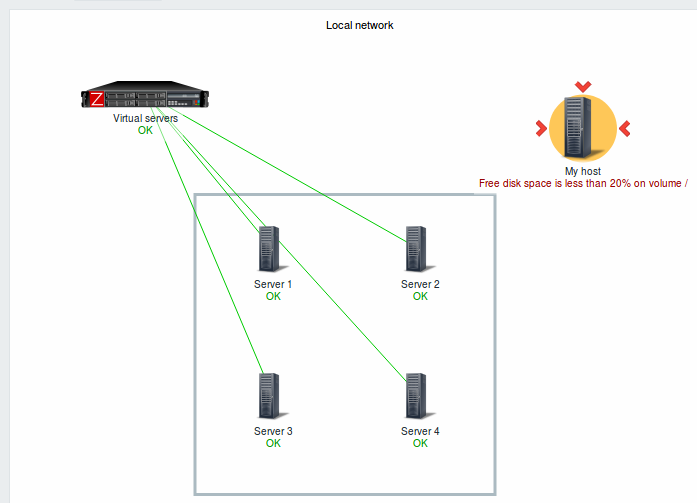
引用网络拓扑图
网络拓扑图可以通过 sysmapid 和 mapname 这两个 GET 参数进行引用。例如,
将打开对应名称(本地网络)的拓扑图。
如果同时指定了 sysmapid(拓扑图ID)和 mapname(拓扑图名称),则 mapname 具有更高的优先级。

